Windows 11 ist nun verfügbar und da stellt sich nun die Frage, welche Outlook Versionen laufen noch unter Windows 11 bzw. welche werden noch unterstützt.
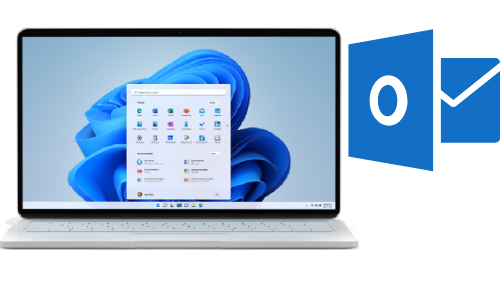
Was wird von Window 11 unterstützt?
Laut Microsoft unterstützt Windows 11 alle Outlook-Versionen, die das Ende ihres Lebenszyklus noch nicht erreicht haben und zum Zeitpunkt der Markteinführung vom Betriebssystem unterstützt wurden. Derzeit sind dies folgende Outlook-Versionen;
+ Microsoft 365 Apps (Office 365)
+ Microsoft Outlook 2021
+ Microsoft Outlook 2019
+ Microsoft Outlook 2016
Bitte beachten Sie: Outlook 2013 wird unter Windows 11 nicht unterstützt, da es zum Zeitpunkt der Einführung von Windows 11 nicht mehr im Rahmen des regulären Supports unterstützt wurde. Outlook 2013 wird über den Erweiterte Support unter Windows 10 bis zum 11. April 2023 unterstützt.
Alternativen
Wenn Sie noch Outlook 2013 oder früher verwenden, können Sie es zwar unter Windows 11 installieren, aber es gibt verschiedene Kompatibilitätsprobleme, auf die Sie möglicherweise stoßen.
Diese Probleme werden nicht mehr behoben, da Outlook 2013 und frühere Versionen seit geraumer Zeit nicht mehr unterstützt werden. Für Outlook 2010 und frühere Versionen gibt es auch keinen erweiterten Support mehr, was bedeutet, dass sie auch keine Sicherheitsupdates mehr erhalten.
Wenn ein Upgrade auf eine unterstützte Version von Outlook für Sie nicht in Frage kommt, empfiehlt es sich, stattdessen ein alternatives E-Mail-Programm zu verwenden.
Windows 11 verfügt über eine integrierte Mail- und Kalender-App, die alle gängigen E-Mail-Protokolle unterstützt: POP3, IMAP und Exchange ActiveSync (EAS). Wobei es durchaus noch andere Programme gibt wie Thunderbird oder KuNoMail die bereits die Unterstützung von Windows 11 angekündigt haben.
Darauf sollten Sie achten bevor Sie ein Upgrade durchführen
Bevor Sie Outlook oder eine andere Office-Anwendung starten, stellen Sie sicher, dass Sie die neuesten Updates installiert haben.
Im Regelfall werden Sie automatisch auf dem neuesten Stand gehalten.
Wenn Sie eine sogenannte traditionelle „msi-Installation“ (nur Outlook 2016 Volumenlizenz) verwenden, müssen Sie Windows Update konfigurieren und verwenden, um diese Updates zu installieren;
1. Öffnen Sie die App Einstellungen
+ Wenn sie an das Startmenü angeheftet ist
Start-> Einstellungen
+ Wenn nicht an das Startmenü angeheftet
Start-> Alle Anwendungen-> Einstellungen
2. Klicken Sie im Dialogfeld „Einstellungen“ auf: Windows Update
3. Klicken Sie im Abschnitt Windows Update auf die Schaltfläche „Erweiterte Optionen“.
4. Vergewissern Sie sich, dass Sie die Option ausgewählt haben: Updates für andere Microsoft-Produkte empfangen.
5. Klicken Sie auf die Schaltfläche „Zurück“ in der oberen linken Ecke und dann auf „Nach Updates suchen“: Nach Updates suchen.
Möglicherweise müssen Sie Windows Update mehrere Male neu starten und ausführen, bevor alle Updates installiert sind
Hinweis zum Kompatibilitätsmodus!
Wenn Sie Probleme mit der Ausführung von Outlook unter Windows 11 haben, verwenden Sie nicht die Problembehandlung für die Programmkompatibilität!
Die Ausführung von Outlook in einer der Kompatibilitätskonfigurationen ist nicht erforderlich und wird auch nicht unterstützt. Dies gilt auch, wenn Sie versuchen, Outlook 2013 oder frühere Versionen unter Windows 11 auszuführen; dies wird Ihnen nicht helfen und könnte die Situation sogar verschlimmern!



 (6 votes, average: 3,50 out of 5)
(6 votes, average: 3,50 out of 5)